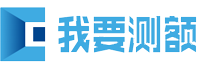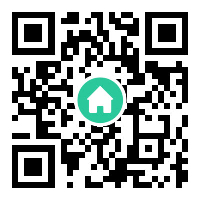如果你用的CAD版本比较低,没有提供路径阵列的功能,如果要想沿一条路径线排列对象,只能利用点对象的定数等分DIVIDE(DIV)或定距等分MEASURE(ME)功能,而且还需要将图形定义成图块,操作比较麻烦。
到了高版本,可能是2011或2012版开始,AUTOCAD提供了路径阵列的功能,完成这样的操作就简单多了,这里就给大家简单介绍一下路径阵列的使用方法如何等分一条直线或曲线?如何沿曲线排列图形?CAD二维绘图练习-阵列ARRAY
路径阵列的功能简介路径阵列可以沿一条路径线等距复制图形,命令名是ARRAYPATH,通常在命令面板或工具栏调用此命令,如下图所示。
路径线可以是直线、多段线、三维多段线、样条曲线、螺旋、圆弧、圆或椭圆。路径可以是二维也可以是三维的,二维路径线阵列的效果如下图所示。
三维路径线阵列的效果如下图所示。
路径阵列的操作很简单,执行路径阵列命令后,根据提示选择对象,一次选择多个对象,回车确定选完要整列的对象后,再根据提示选择阵列路径,阵列就创建好了。
旧版阵列采用对话框方式,参数需要先在对话框设置好了,一旦阵列创建完,无法再修改参数高版本就不一样了,选择完对象和路径后马上就生成了路径阵列,但此时还可以根据需要在命令行或和命令面板调整阵列参数不仅如此,因为高版本的阵列利用了动态块的技术,实现了参数化,即使此时退出了阵列命令,只要选中阵列,随时都可以在阵列命令面板和特性面板中调整阵列的参数。
因为参数比较多,这里只能简单演示一下调整几个参数的效果
--提示:下面是SEO,不是本文图片!--路径阵列参数的简介由于路径参数比较多,没有办法都详细介绍,下面将CAD帮助中的说明文字摘录出来,如果觉得哪个参数能用得上,可以自己试试命令行提示的相关选项:选择对象。
选择要在阵列中使用的对象路径曲线指定用于阵列路径的对象选择直线、多段线、三维多段线、样条曲线、螺旋、圆弧、圆或椭圆关联指定是否创建阵列对象,或者是否创建选定对象的非关联副本是创建单个阵列对象中的阵列项目,类似于块。
项目方式控制如何沿路径分布项目定数等分将指定数量的项目沿路径的长度均匀分布测量以指定的间隔沿路径分布项目。
基点定义阵列的基点路径阵列中的项目相对于基点放置基点指定用于在相对于路径曲线起点的阵列中放置项
切向指定阵列中的项目如何相对于路径的起始方向对齐两点指定表示阵列中的项目相对于路径的切线的两个点两个点的矢量建立阵列中第一个项目的切线“对齐项目”设置控制阵列中的其他项目是否保持相切或平行方向普通根据路径曲线的起始方向调整第一个项目的 Z 方向。
项目根据“方法”设置,指定项目数或项目之间的距离沿路径的项目数(当“方法”为“定数等分”时可用)使用值或表达式指定阵列中的项目数沿路径的项目之间的距离(当“方法”为“定距等分”时可用)使用值或表达式指定阵列中的项目的距离。
默认情况下,使用最大项目数填充阵列,这些项目使用输入的距离填充路径您可以指定一个更小的项目数(如果需要)也可以启用“填充整个路径”,以便在路径长度更改时调整项目数行数指定阵列中的行数、它们之间的距离以及行之间的增量标高。
行数设定行数行间距指定从每个对象的相同位置测量的每行之间的距离全部指定从开始和结束对象上的相同位置测量的起点和终点行之间的总距离增量标高设置每个后续行的增大或减小的标高表达式基于数学公式或方程式导出值层
阵列中的标高指示沿 Z 轴方向拉伸阵列的行样式和列样式层数指定阵列中的三维标高层间距指定三维标高之间的距离全部指定第一层和最后一层之间的总距离表达式使用数学公式或方程式获取值对齐项目指定是否对齐每个项目以与路径的方向相切。
对齐相对于第一个项目的方向
Z 方向控制是否保持项目的原始 Z 方向或沿三维路径自然倾斜项目在创建阵列时命令面板显示的选项基本跟命令行相同,而且、重置矩阵,如下图所示。
无法一一给大家介绍,大家如果有时间,可以每个参数依次调整试试。
历史文章可通过菜单访问,文章分类索引如下:提高教程()每日一贴) 文件相关问题坐标、对象捕捉、选择 界面、视图和参数选项图层、颜色、
布局、视口、打印查询提取数据、综合技巧及疑难问工具插件二维、三维练习(带shiping或讲解)
本站内容部分来源于网络,仅供学习交流分享,本站不承担任何由于内容的使用所引起的争议及损失。如有侵权,可联系管理员删除处理。本文链接:http://www.wyce.cn/index.php?m=home&c=View&a=index&aid=4956